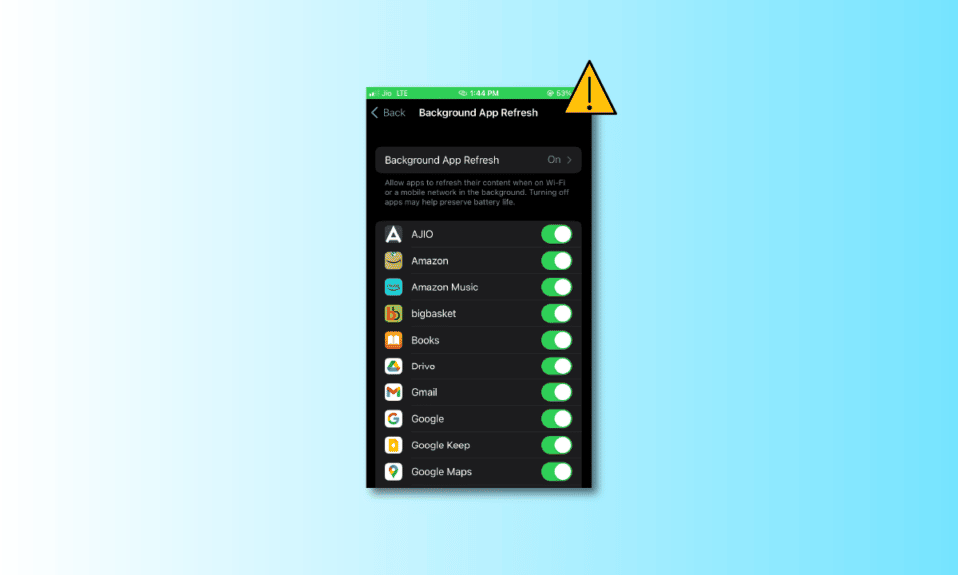
Det er utrolig praktisk når apper oppdateres kontinuerlig, uten at du trenger å åpne dem eller koble til internett. Denne funksjonen, kjent som bakgrunnsoppdatering, sørger for at appene alltid har de ferskeste dataene, noe som gjør hverdagen din smidigere. Men det kan være frustrerende når denne oppdateringen i bakgrunnen plutselig slutter å virke. Hvis du opplever det samme problemet, har du kommet til rett sted. Denne artikkelen vil gi deg løsninger for å fikse problemet med bakgrunnsoppdatering på din iPhone.
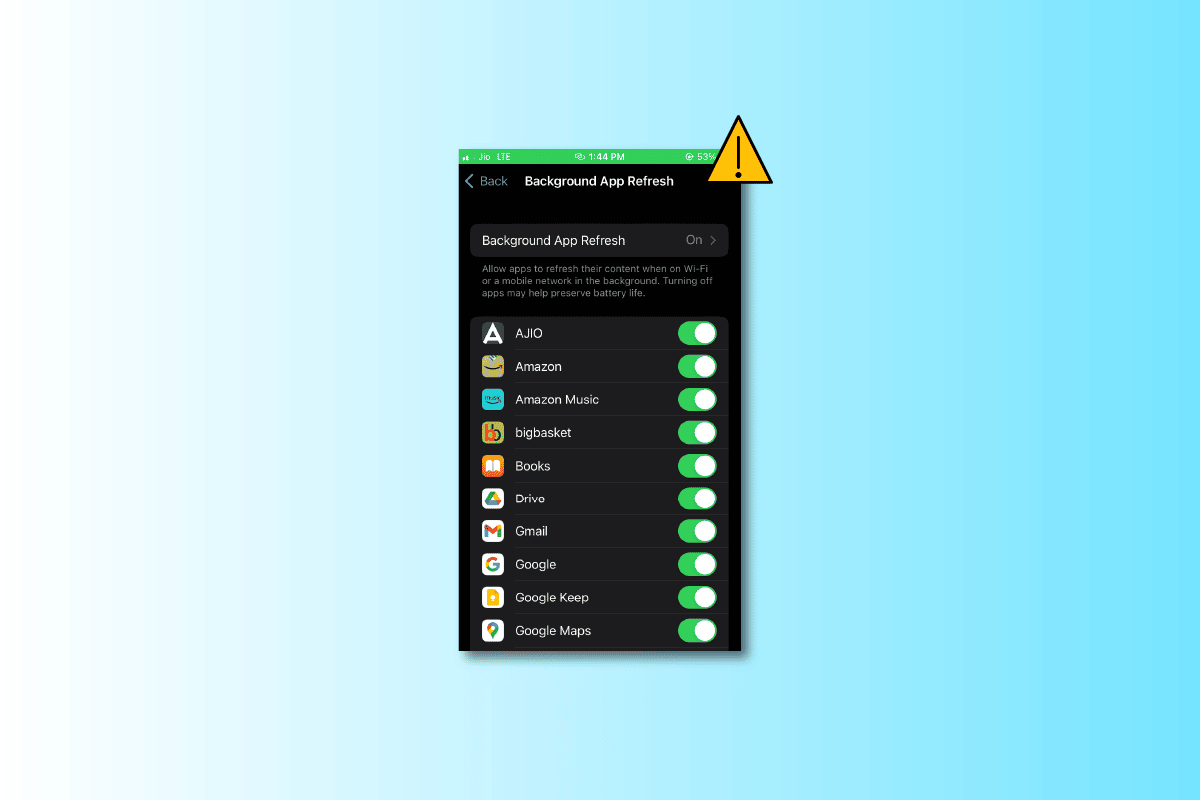
Hvordan løse problemer med bakgrunnsoppdatering på iPhone
For å finne ut hvordan du kan løse problemet med bakgrunnsoppdatering, må vi først undersøke årsakene til at det oppstår. Les videre for å få en grundigere forståelse.
Hva er bakgrunnsoppdatering?
Bakgrunnsoppdatering er en funksjon som er tilgjengelig på både iOS- og Android-enheter. Den tillater apper å hente innhold fra internett og utføre forskjellige oppgaver i bakgrunnen på din iOS-enhet. Når bakgrunnsoppdatering er aktivert, oppdateres alle appene automatisk, slik at du slipper å åpne appen hver gang du vil ha oppdatert informasjon. Men hvordan fungerer egentlig bakgrunnsoppdatering? For å forstå det bedre, la oss se på noen eksempler på bruken:
- Apper som overvåker mobildatabruk samler data i bakgrunnen.
- Cloud-lagring synkroniseres automatisk.
- Sosiale medier som Instagram oppdateres kontinuerlig.
- Nyhetsapper laster inn de siste overskriftene via bakgrunnsoppdatering.
Hvorfor kan bakgrunnsoppdatering være deaktivert på iPhone?
Det kan være ganske frustrerende hvis bakgrunnsoppdatering er deaktivert på din iPhone. Her er noen vanlige årsaker til dette problemet:
- Lavstrømsmodus er aktivert, som automatisk deaktiverer bakgrunnsoppdatering for å spare batteri.
- Du har nylig tvunget en app til å avslutte.
- Bakgrunnsoppdatering er deaktivert for alle apper.
- Din iOS-versjon er kanskje ikke kompatibel.
- Appen trenger kanskje en oppdatering.
- Betaversjonen av appen kan forårsake problemet.
Løsninger for når bakgrunnsoppdatering ikke fungerer på iPhone
Du vil kanskje bli overrasket over hvor mange iPhone-apper som er avhengige av bakgrunnsoppdatering for å kunne gi deg de nyeste dataene. Denne funksjonen gir deg oppdatert informasjon og varsler deg om endringer. Nå som du har en forståelse for hvordan bakgrunnsoppdatering fungerer, vil det være enklere å forstå hvorfor problemer oppstår. La oss se på noen mulige løsninger.
Metode 1: Justere iPhone-innstillingene
Som standard er bakgrunnsoppdatering aktivert, men du kan aktivere den manuelt hvis den ved et uhell har blitt deaktivert. Følg disse trinnene:
1. Åpne Innstillinger på telefonen.
2. Bla ned til Generelt og trykk på det.
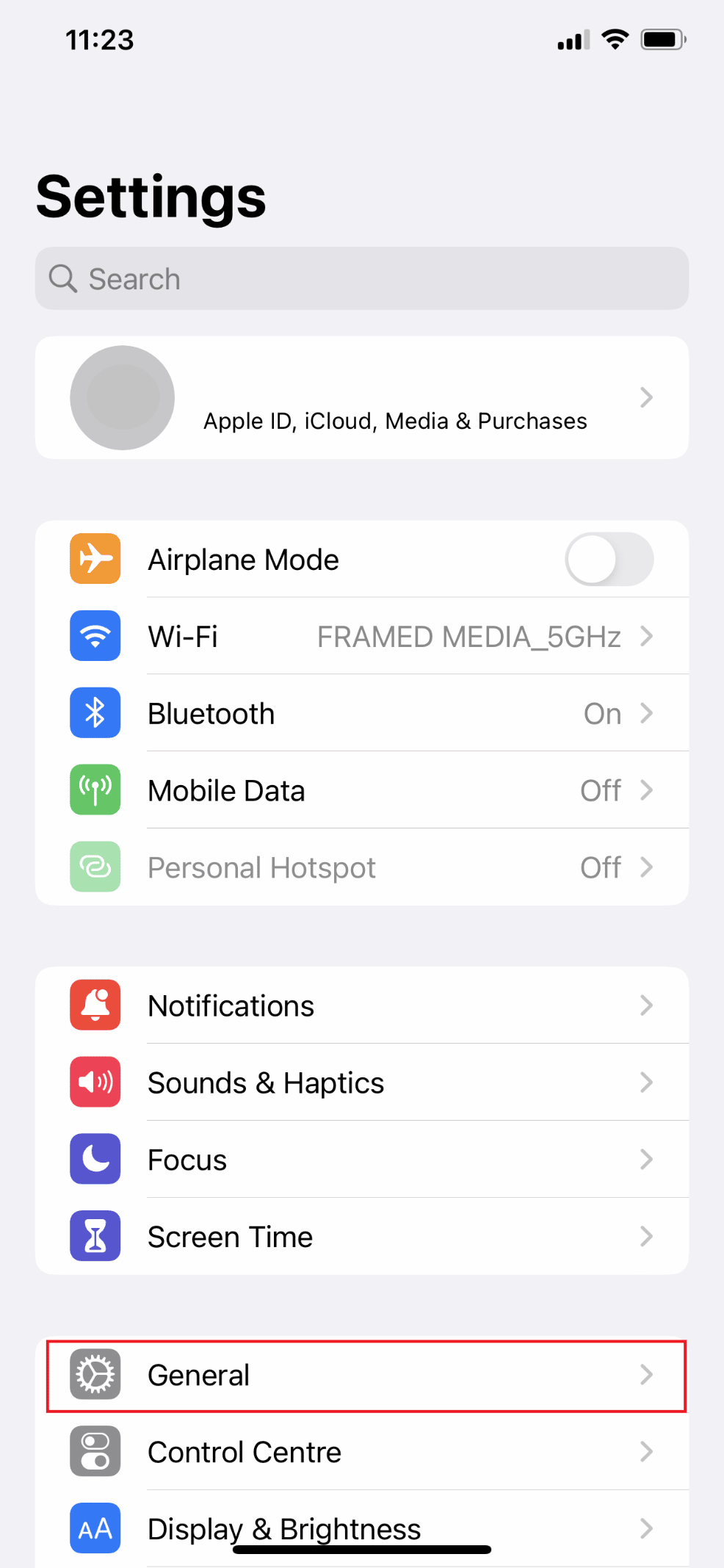
3. Trykk på Bakgrunnsoppdatering.
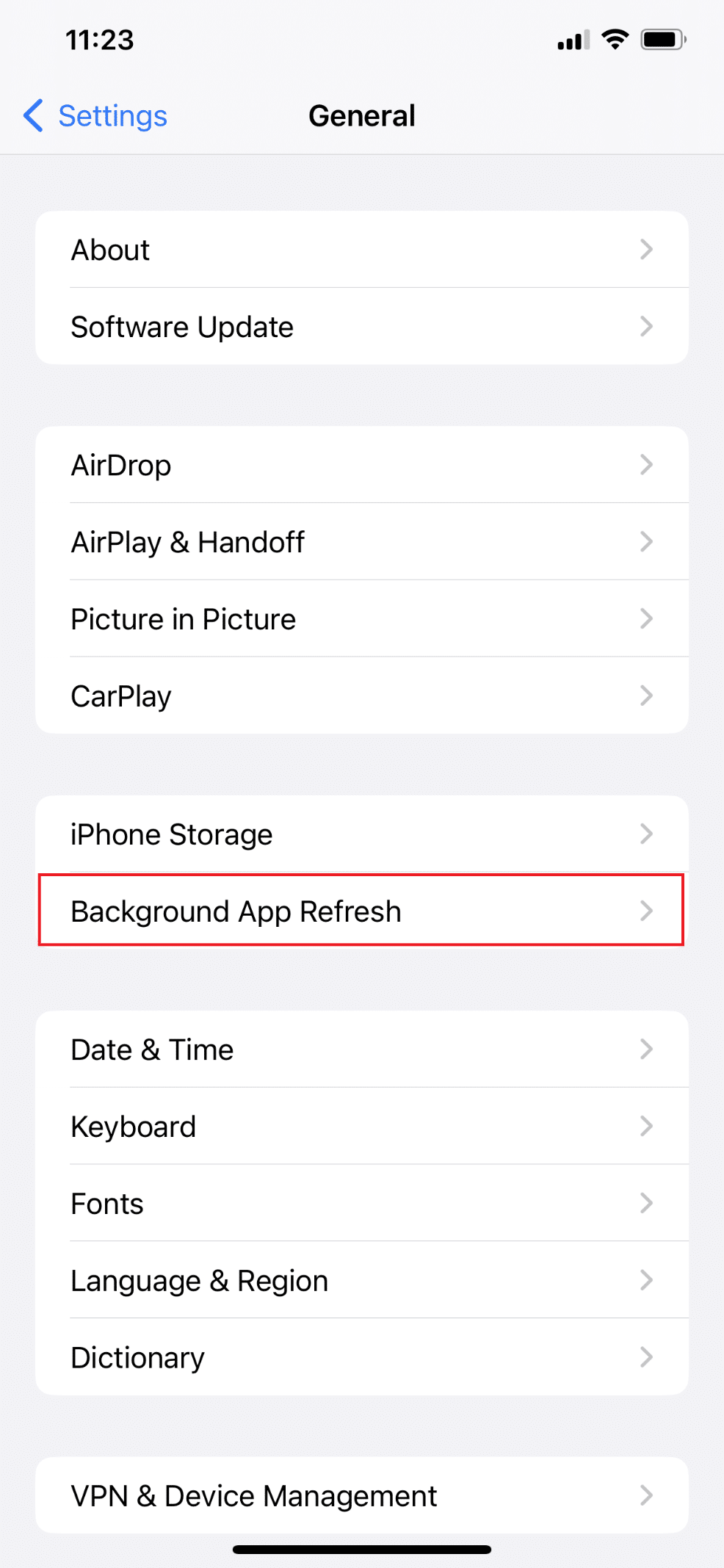
4. Aktiver bakgrunnsoppdatering.
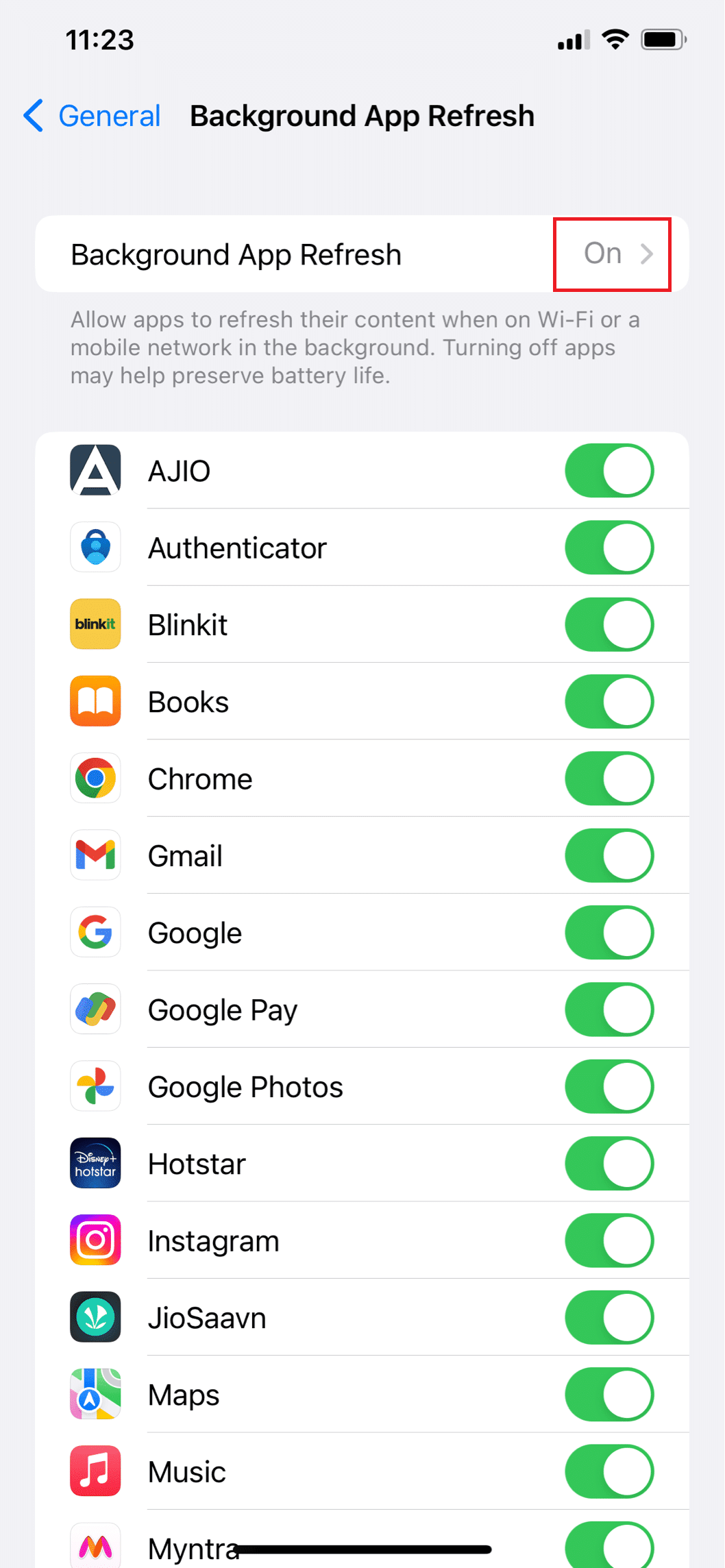
Metode 2: Oppdatere Apper
Noen ganger kan feil i en app føre til at bakgrunnsoppdatering ikke fungerer. Hvis den første metoden ikke løste problemet, kan du prøve å oppdatere appen. Følg disse trinnene:
1. Åpne App Store.
2. Trykk på profilbildet ditt øverst til høyre.
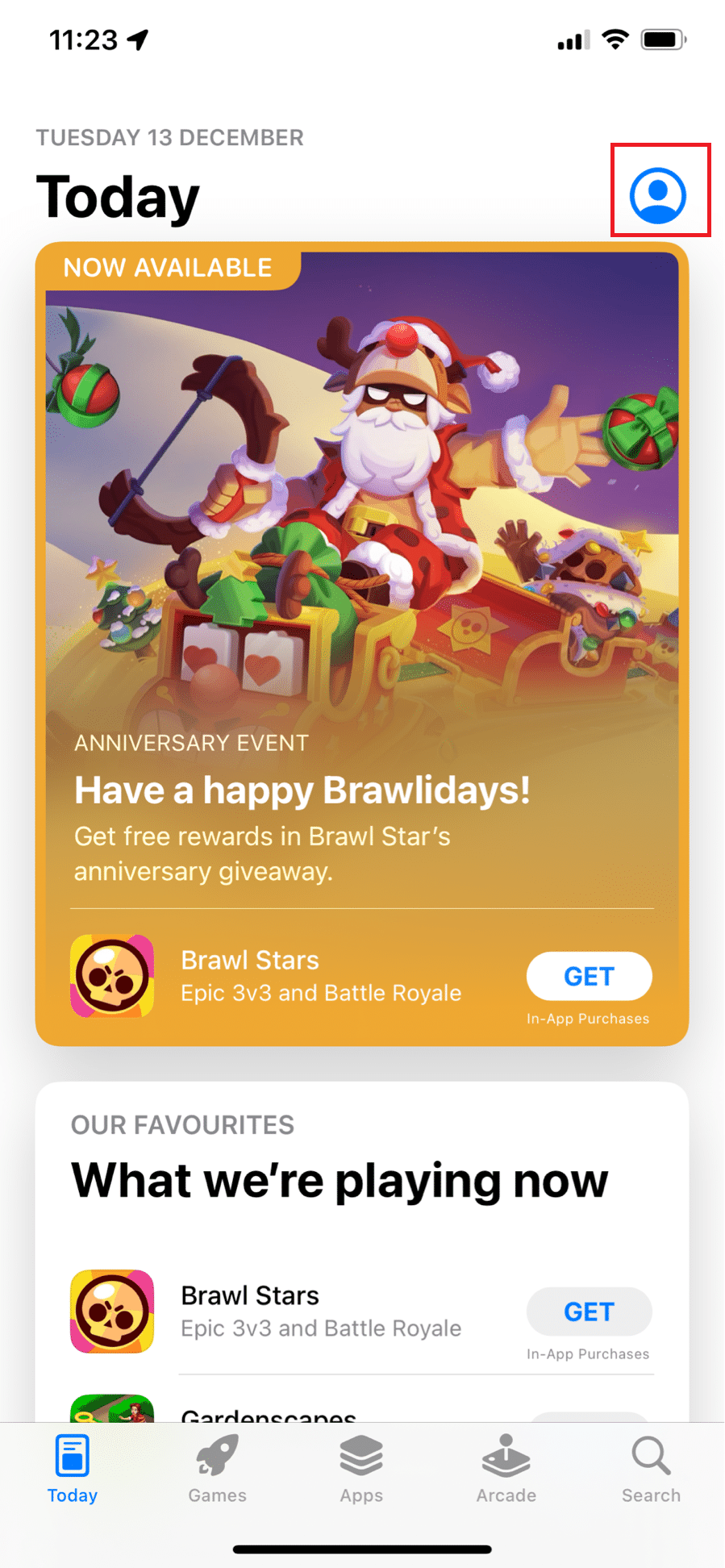
3. På kontosiden finner du appen i listen over apper som venter på å bli oppdatert.
4. Trykk på appen hvis den finnes i listen.
Metode 3: Deaktivere lavstrømsmodus
Batteritid er en viktig faktor på iPhone, og lavstrømsmodus er designet for å hjelpe med dette. Men denne funksjonen deaktiverer også bakgrunnsoppdatering automatisk. Hvis du vil deaktivere lavstrømsmodus, følg disse trinnene:
1. Gå til Innstillinger-appen på din iPhone.
2. Bla ned og velg Batteri.
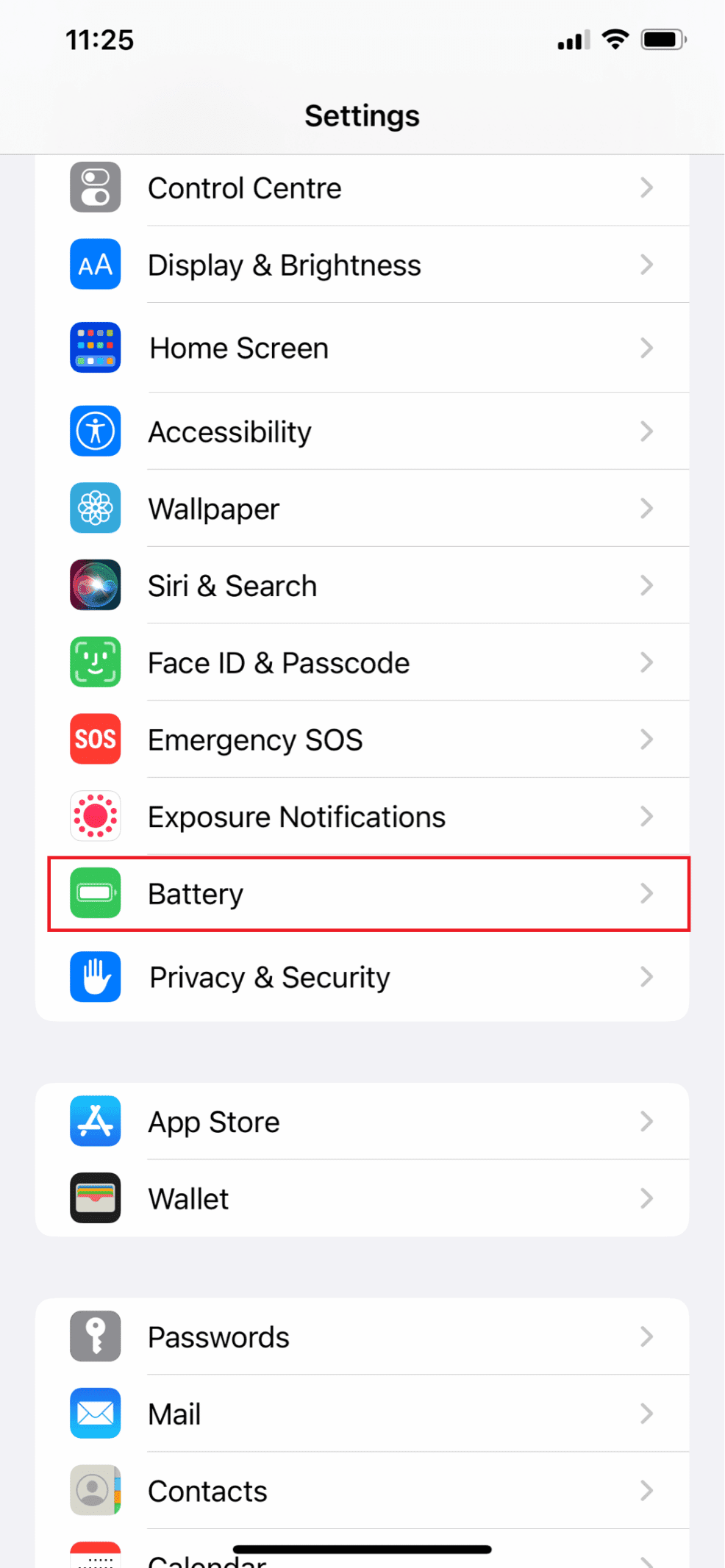
3. Slå av Lavstrømmodus.
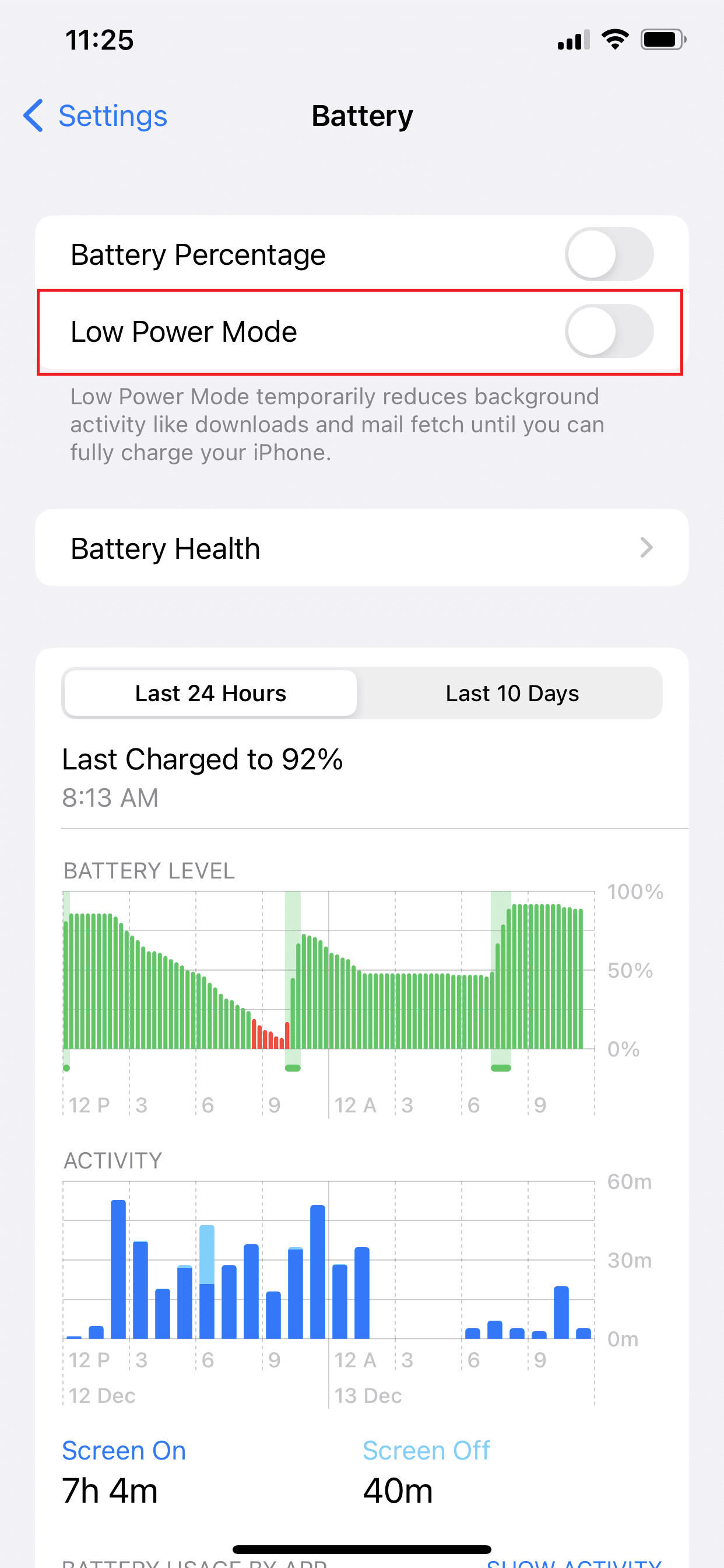
Etter å ha utført dette trinnet, bør problemet være løst. Hvis det fortsatt oppstår, kan du prøve de neste metodene.
Metode 4: Forlate Betaprogrammet
Apple har en app som heter TestFlight, der brukere kan registrere seg som betatestere for å teste tidlige versjoner av ulike apper. Apper i tidlig utviklingsfase kan ha problemer med bakgrunnsoppdatering. Hvis du opplever dette, kan det være en god idé å forlate betaversjonen av appen og gå tilbake til den stabile versjonen i App Store. Dette kan hjelpe med å løse problemet.
Metode 5: Tilbakestille iPhone-innstillinger
Selv små endringer i innstillingene kan noen ganger forårsake problemer. Apple har et universelt alternativ for tilbakestilling av innstillinger, som tilbakestiller alle brytere til standard. For å tilbakestille innstillingene på din iPhone, følg disse trinnene:
1. Åpne Innstillinger-appen på din iPhone.
2. Bla ned til Generelt og trykk på det.

3. Naviger til Overfør eller Tilbakestill iPhone og trykk på den.
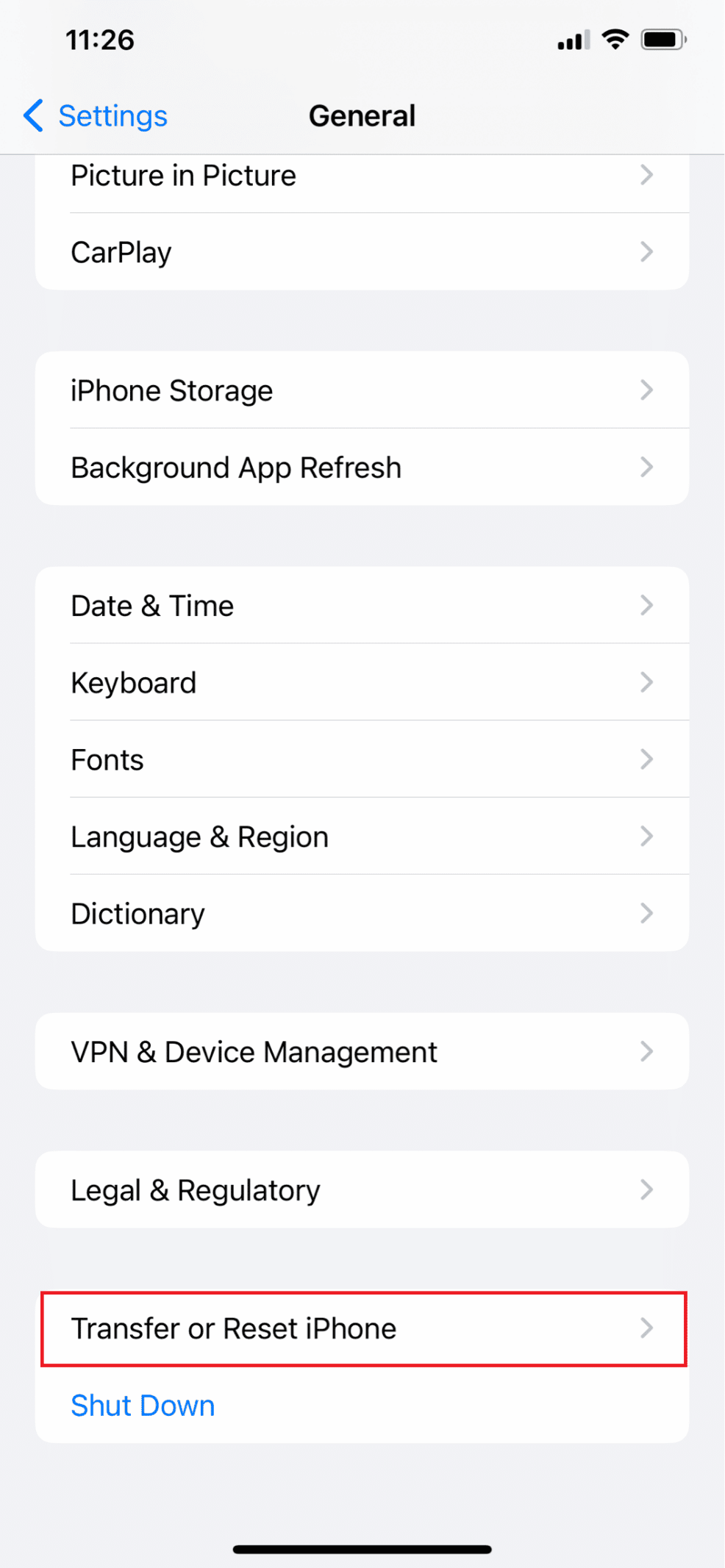
4. Velg Tilbakestill.
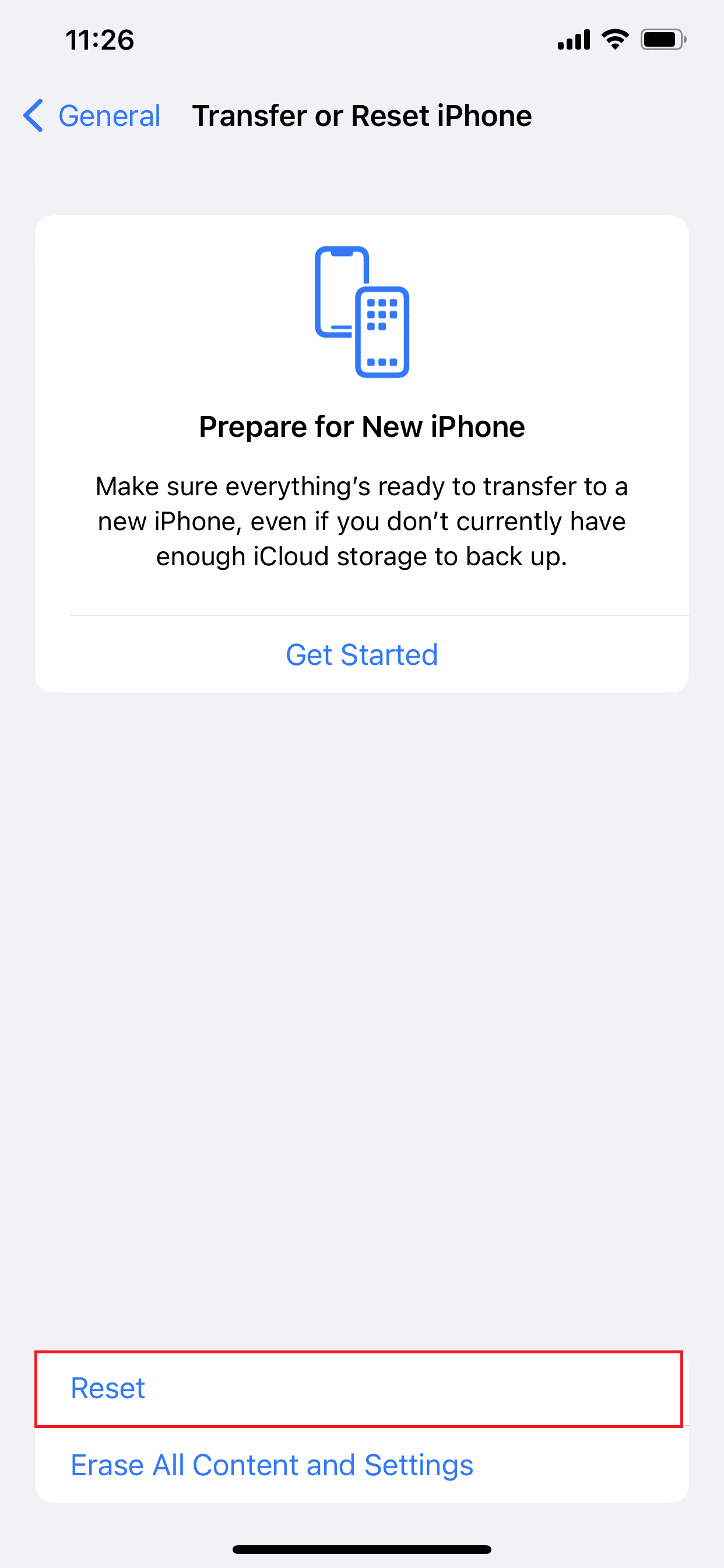
5. Velg Tilbakestill alle innstillinger.
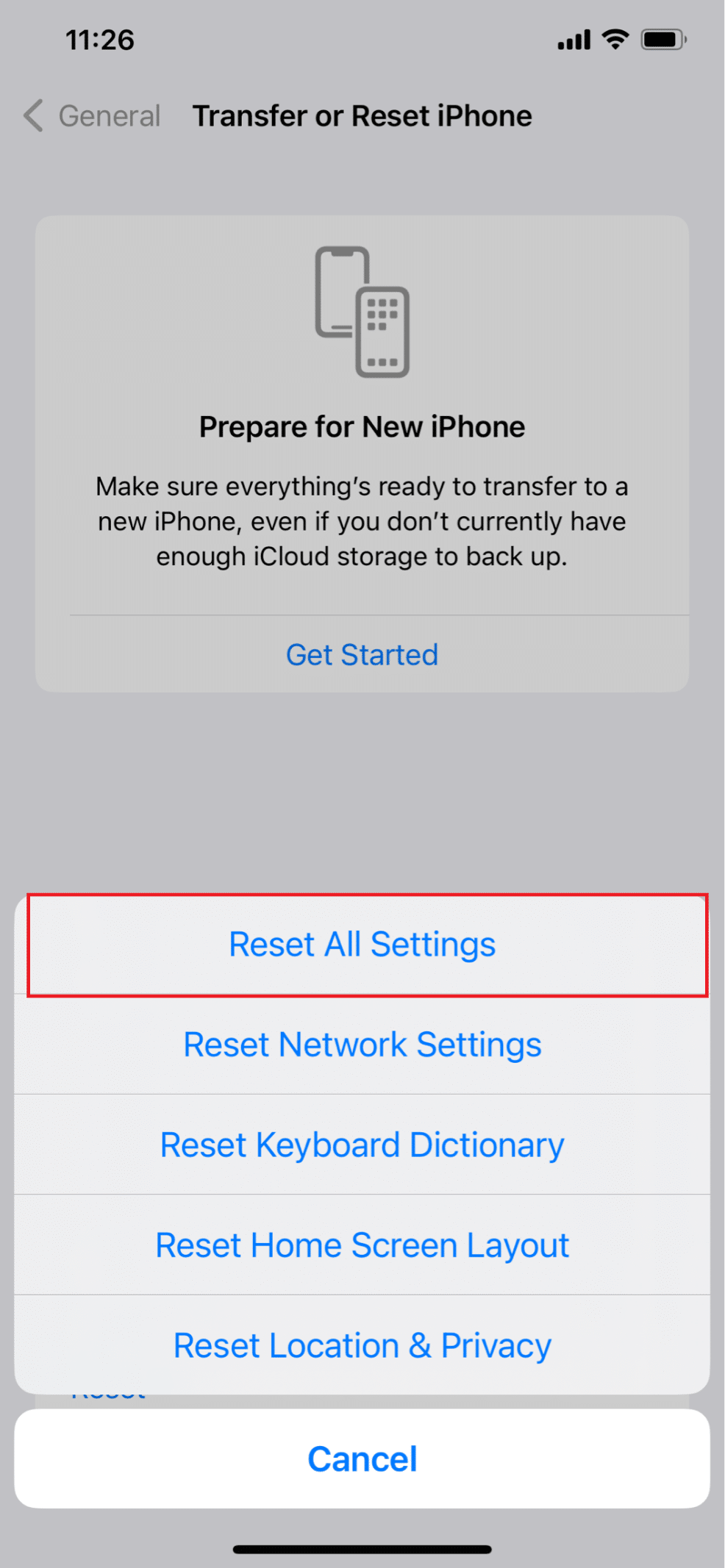
6. Skriv inn passordet ditt og vent til tilbakestillingen er fullført.
Metode 6: Oppdatere iOS
En eldre versjon av iOS kan forårsake en rekke problemer, inkludert problemer med bakgrunnsoppdatering. Hvis du bruker en eldre versjon, kan det være at den er inkompatibel og forårsaker problemet. Følg disse trinnene for å oppdatere iOS:
1. Gå til Innstillinger.
2. Bla til Generelt og trykk på det.
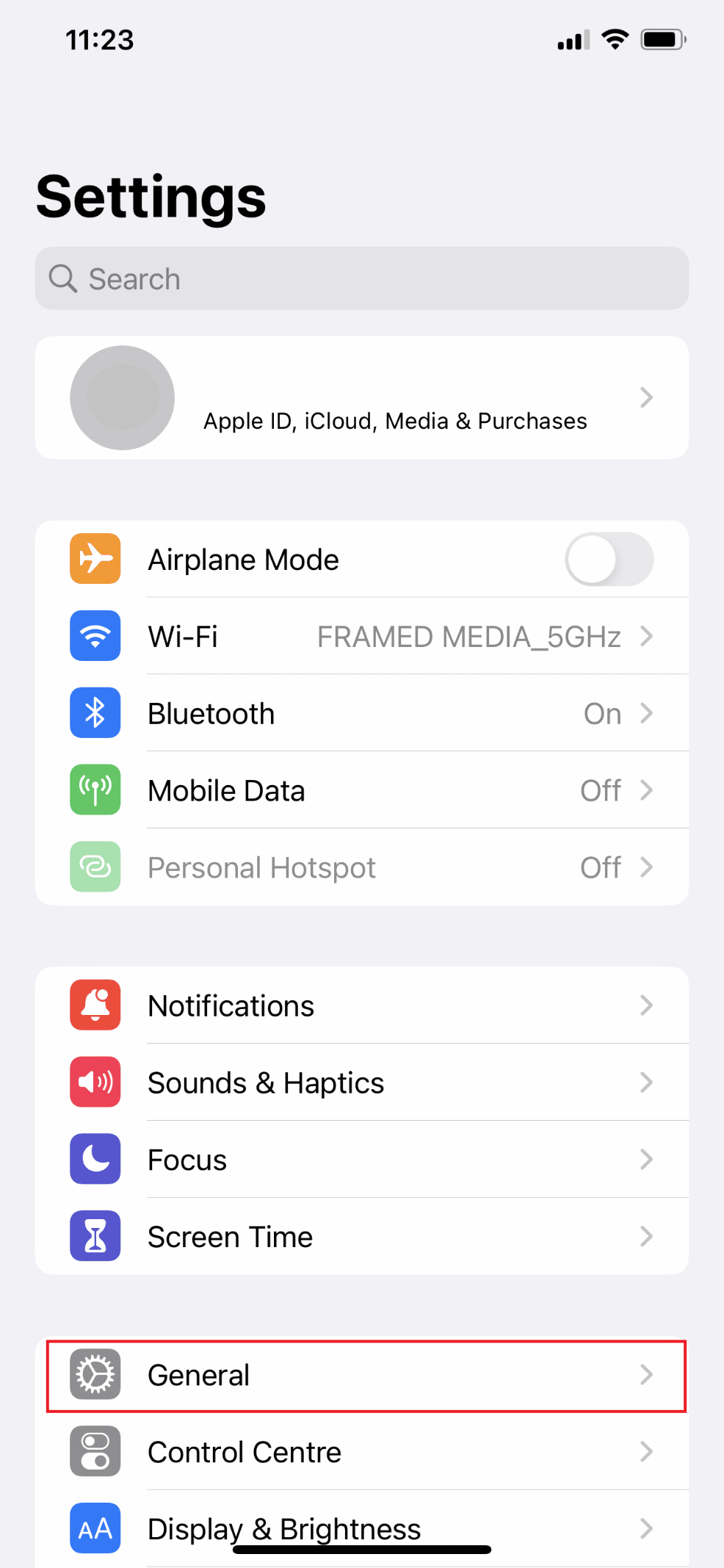
3. Velg Programvareoppdatering.
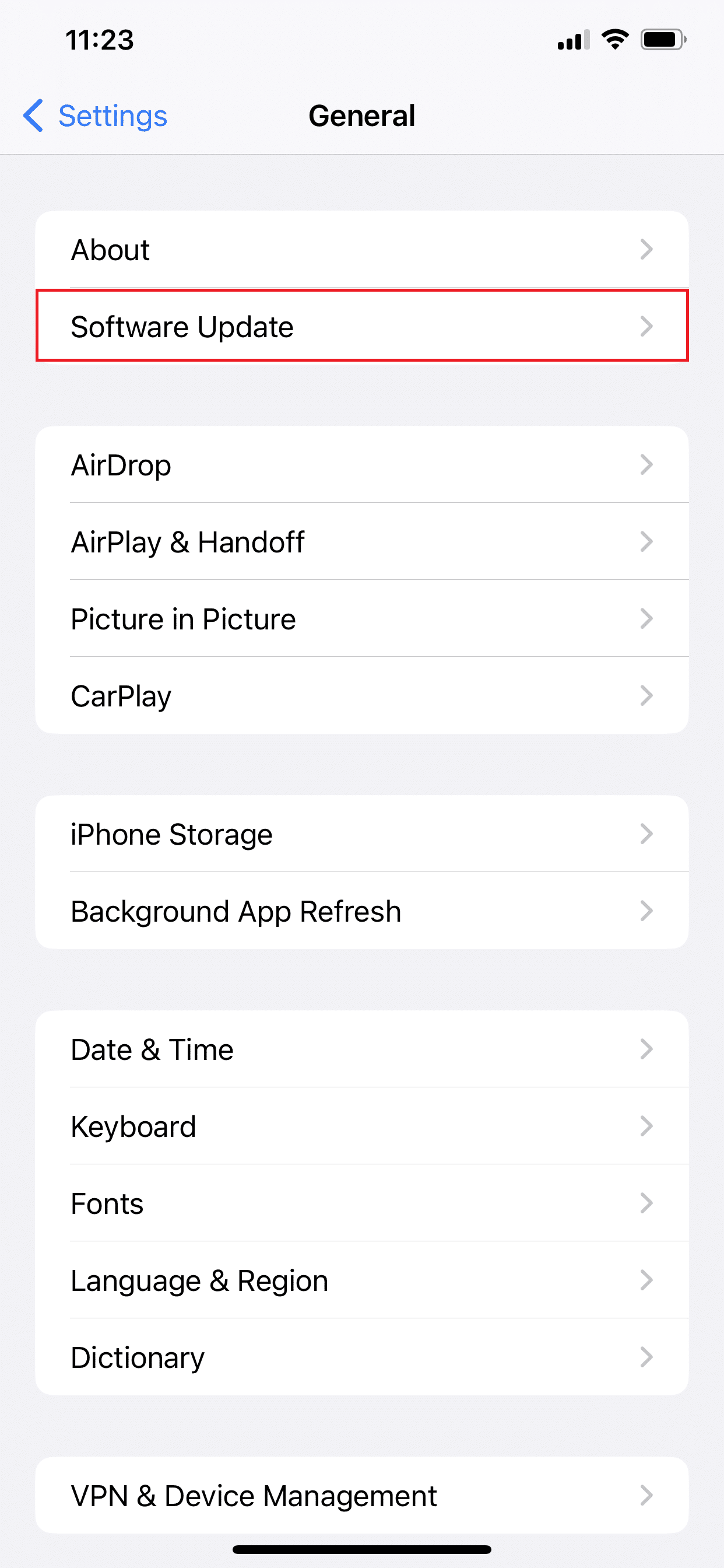
4. Trykk på Last ned og installer for å oppdatere enheten.
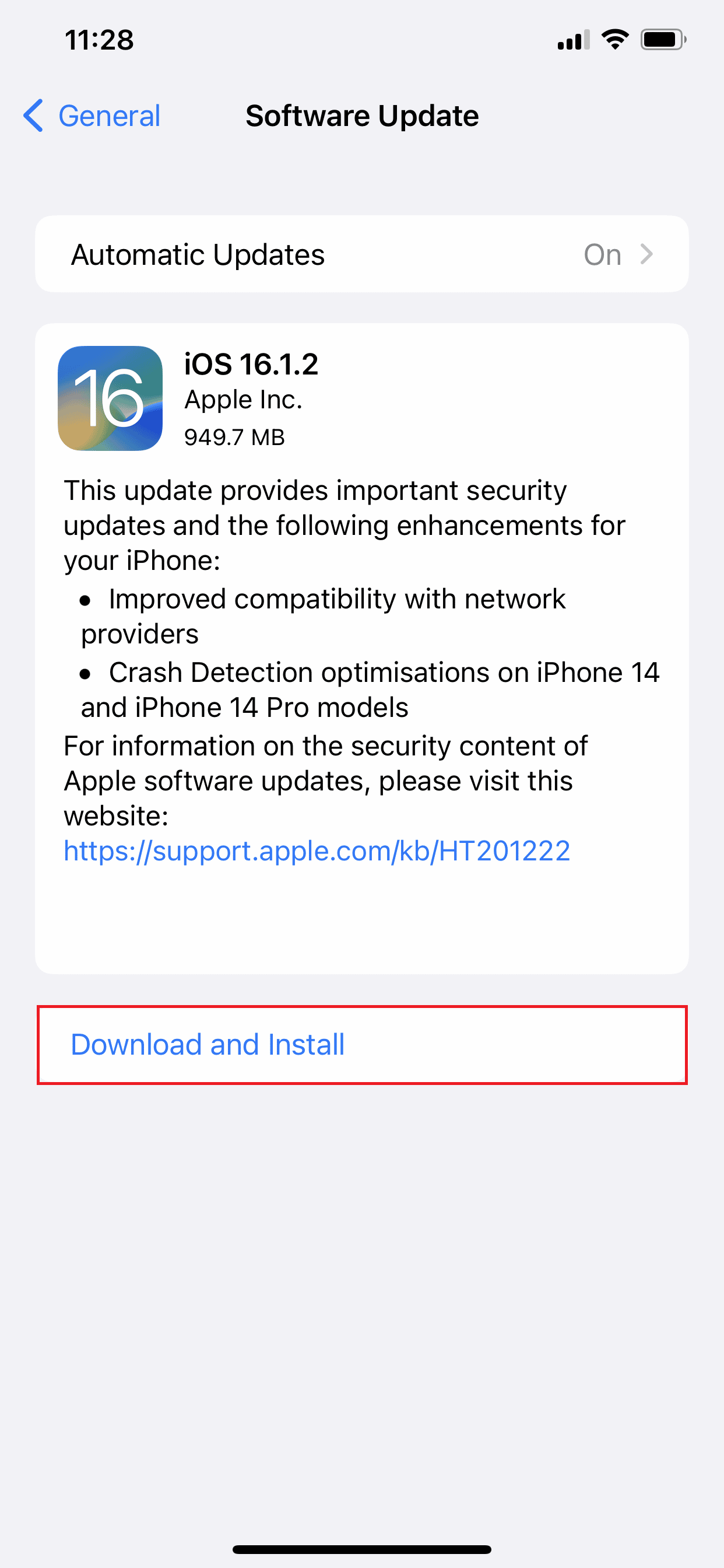
Metode 7: Kontakte iPhone-support
Hvis en av de nevnte metodene har fungert, gratulerer vi! Men hvis ingen av metodene har hjulpet, kan du kontakte apputvikleren. Du kan også rapportere en app som ikke fungerer som den skal, selv om funksjonen for bakgrunnsoppdatering er aktivert. I et Apple-forum kan du diskutere problemet med andre brukere og utveksle løsninger, eller du kan kontakte iPhone support team.
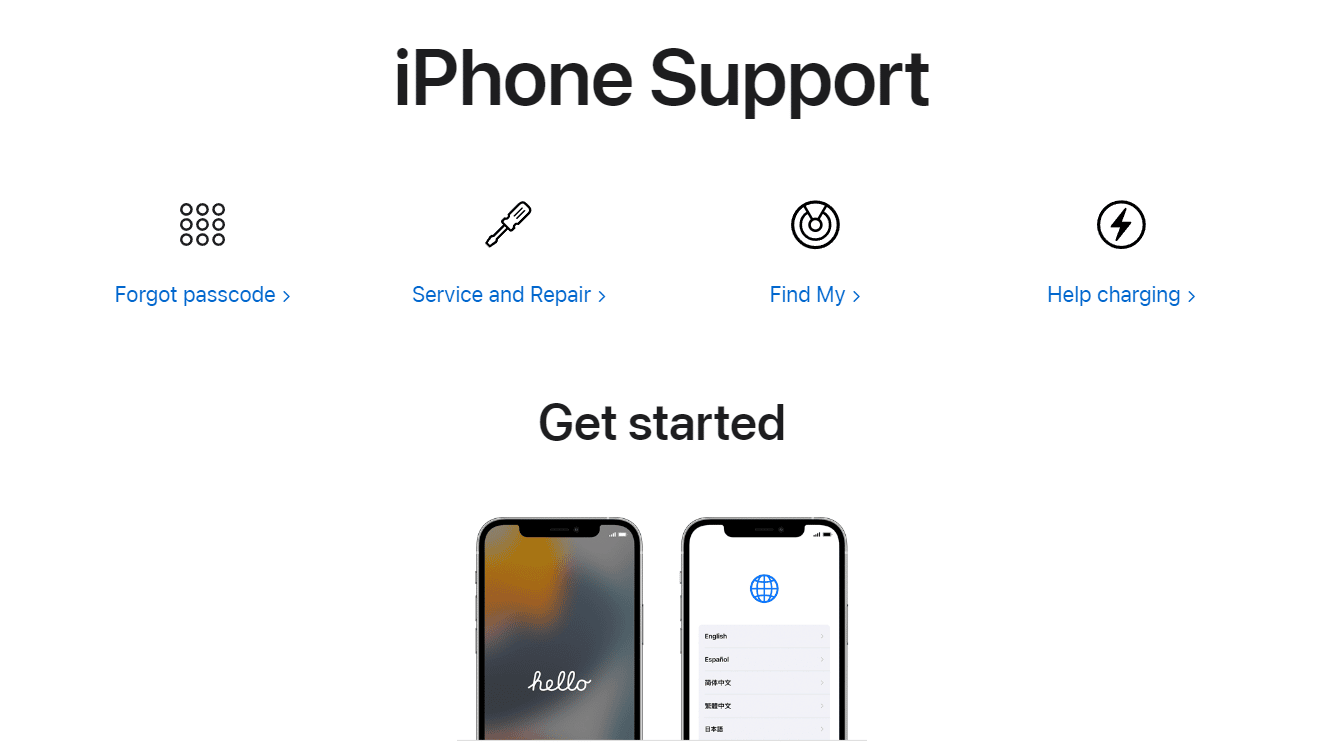
Hvor mye data bruker bakgrunnsoppdatering?
Bakgrunnsoppdatering gir automatiske oppdateringer, viser varsler på startskjermen og gir deg den nyeste informasjonen når du åpner appen. Selv om det er nyttig å ha bakgrunnsoppdatering aktivert for å få oppdatert informasjon, kan det bruke en del batteri og data. Vanligvis bruker det rundt 3-5 MB per time. Hvis du vil spare mobildata, anbefales det å deaktivere bakgrunnsoppdatering.
Vil bakgrunnsoppdatering gjøre iPhone tregere?
Nei, hvis din iPhone er ny, vil ikke denne funksjonen gjøre den tregere. Men dessverre kan standardinnstillingen føre til at telefonen blir tregere etter ett eller to års bruk.
Ofte stilte spørsmål (FAQ)
Spørsmål 1: Hvor ofte bør jeg oppdatere min iPhone?
Svar: Det anbefales å oppdatere iPhonen din en gang i uken. Dette vil hjelpe med å opprettholde minnet og unngå krasj.
Spørsmål 2: Hvilke bakgrunnsapper tømmer batteriet mest?
Svar: Du har kanskje lagt merke til at iPhone-batteriet noen ganger tømmes raskt. Dette kan skyldes store apper som du bruker mye tid på, som Instagram, Netflix, YouTube, LinkedIn, WhatsApp, Snapchat og Facebook.
Spørsmål 3: Hva gjør bakgrunnsoppdatering på iPhone?
Svar: Bakgrunnsoppdatering muliggjør automatiske oppdateringer av apper og gjør opplevelsen av å bruke dem enklere. I denne artikkelen har vi diskutert hva bakgrunnsoppdatering er, og hvordan du kan løse relaterte problemer.
***
Vi håper denne artikkelen har hjulpet deg med å løse problemet med bakgrunnsoppdatering. Forhåpentligvis har du funnet en løsning for å fikse at bakgrunnsoppdateringen er deaktivert. Hvis du har spørsmål, kan du gjerne legge igjen en kommentar under. Fortell oss gjerne hvilken metode som fungerte for deg!